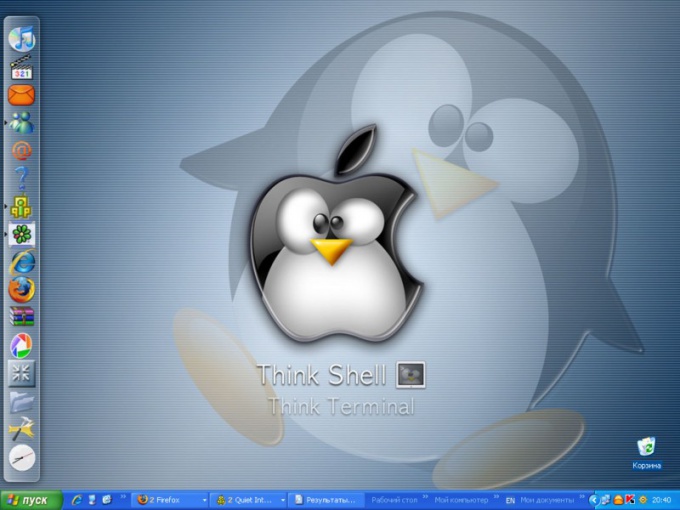Вам понадобится
- Компьютер
Инструкция
1
Затрагивая тему изменения фонового рисунка рабочего стола, следует выделить два наиболее простых способа, позволяющих пользователю выполнить это действие: установка заставки через свойства изображения, а также установка заставки через свойства рабочего стола. Каждый из способов достаточно прост в выполнении и не занимает у пользователя много времени.
2
Смена заставки через свойства изображения. Чтобы установить на рабочий стол приглянувшуюся вам картинку, вы можете сделать это следующим образом. Найдите на компьютере файл с изображением, которое вы желаете использовать в качестве фона. Кликните на нем правой кнопкой мышки, после чего выполните команду «Сделать фоновым рисунком рабочего стола». Изображение отобразится на мониторе.
3
Смена заставки через свойства рабочего стола. Затрагивая данный способ, следует заметить, что его выполнение может иметь два ответвления. Кликните правой клавишей мыши на свободной области рабочего стола, после чего, выполните команду «Свойства». Ответвление первое. В открывшемся окне вам необходимо переключиться на раздел «Рабочий стол». Посредством интерфейса данного меню вы сможете задать фоновое изображение для рабочего стола, выбрав одну картинку из всех предложенных, либо же, задав собственную.
4
Ответвление второе. Находясь в разделе свойств экрана, вы можете переключиться на вкладку «Заставка». Открывшееся окно позволит вам настроить параметры отображения заставки, которая будет активирована по истечению заданного пользователем времени в период простоя компьютера. То есть, если вы не будете пользоваться компьютером, вместо фонового изображения на рабочем столе будет выводиться заставка. Время активации заставки определяется непосредственно вами.
Источники:
- как изменить заставку рабочего стола